怎么拆电脑分区硬盘?拆分硬盘的正确步骤是什么?
- 网络维修
- 2025-07-05
- 1
在如今数字化时代,个人电脑存储着大量重要数据,但随着存储需求的不断提升,硬盘空间分配往往需要更加精细。如果遇到硬盘空间不足,或者想要更好地管理文件,拆分硬盘分区是一个明智的选择。怎么拆电脑分区硬盘呢?本文将带您一步步了解拆分硬盘分区的正确步骤,并提供相关背景信息和实用技巧。
1.硬盘分区基础知识
在拆分硬盘之前,了解一些基础的硬盘分区知识是很有必要的。硬盘分区可以看作是硬盘上的“房间”,每个分区可以存放不同的文件和数据。当一个分区空间不足时,可以拆分出新的分区,以便更合理地使用硬盘空间。
1.1分区类型
主分区:可以安装操作系统的分区。
扩展分区:可以进一步划分为逻辑分区,用于存放数据。
逻辑分区:在扩展分区中创建的分区,用于存放各类文件。
1.2分区工具
在Windows系统中,可以使用自带的磁盘管理工具进行分区操作;如果需要更高级的管理,也可以采用第三方软件如EaseUSPartitionMaster等。

2.拆分硬盘分区的正确步骤
2.1备份数据
在进行任何硬盘操作之前,保证数据安全是首要任务。建议您先对硬盘中的数据进行备份,以防操作失误导致数据丢失。
2.2打开磁盘管理工具
在Windows系统中,右击“此电脑”或“计算机”,选择“管理”;
在弹出的计算机管理窗口中,选择“磁盘管理”。
2.3减小分区大小
为了拆分出新的分区,我们需要先减小一个现有分区的大小。
在磁盘管理中找到想要拆分的分区;
右击该分区,选择“压缩卷”;
按照向导提示,输入要压缩的空间量;
系统会显示出可用来创建新分区的空间。
2.4创建新分区
减小分区大小后,我们得到了未分配的空间。
在未分配的空间上右击,选择“新建简单卷”;
按照向导步骤,指定新分区的大小,为新分区分配盘符(如E:\);
格式化分区,并为新分区命名。
2.5格式化新分区
在新分区上右击,选择“格式化”;
选择文件系统类型(如NTFS),为分区设置卷标;
完成格式化操作。
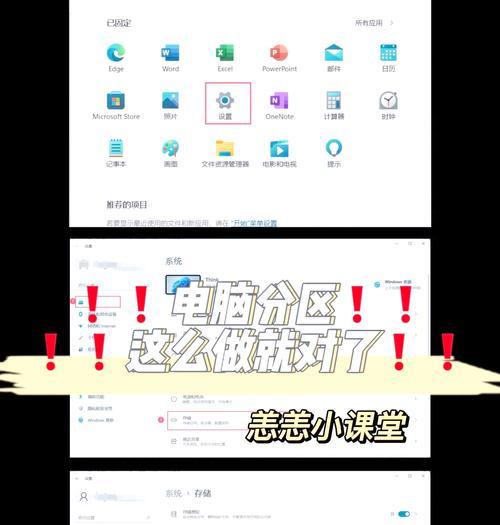
3.分区时可能遇到的问题及解决方案
3.1分区失败
如果在拆分分区过程中遇到分区失败的情况,可能是因为磁盘错误或者文件系统损坏。此时,可以使用系统自带的磁盘检查工具进行检查和修复。
3.2数据丢失
在分区过程中,尽管已经备份数据,有时仍可能发生数据丢失。建议在操作前确保备份的完整性,并在操作过程中保持警惕,避免操作失误。
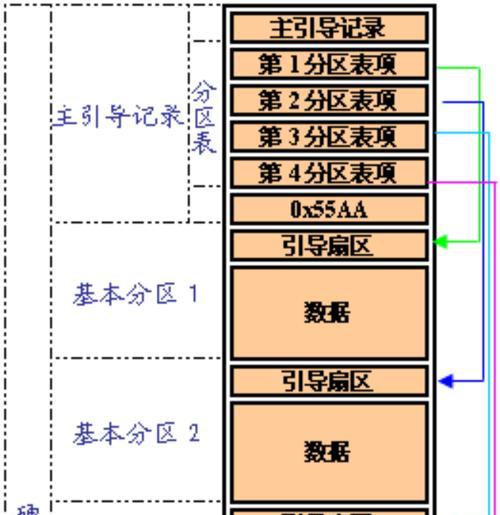
4.扩展阅读
4.1分区的优势
合理分区可以让文件管理更加有序,便于数据的备份和恢复。同时,针对不同的用途创建不同的分区,还可以提高系统的运行效率。
4.2硬盘分区的注意事项
在拆分硬盘分区时,要注意不要对系统分区进行操作,以避免影响系统启动。确保未分配空间足够大,能够满足新分区的需求。
5.结语
拆分硬盘分区是一个既简单又实用的操作,它可以有效帮助用户更好地管理个人电脑上的数据和空间。通过本文的介绍,您应该已经掌握了拆分硬盘分区的正确步骤,并了解了在操作过程中可能遇到的问题以及解决方案。现在,您可以轻松地对您的电脑硬盘进行分区管理了。
版权声明:本文内容由互联网用户自发贡献,该文观点仅代表作者本人。本站仅提供信息存储空间服务,不拥有所有权,不承担相关法律责任。如发现本站有涉嫌抄袭侵权/违法违规的内容, 请发送邮件至 3561739510@qq.com 举报,一经查实,本站将立刻删除。